El auge del teletrabajo ha hecho que muchas personas hayan tenido que improvisar una verdadera oficina en su propia casa. Y es que un portátil puede valer para salir del paso, pero cuando es tu forma de trabajo habitual necesitas algo más que un ordenador y conexión a internet. Estamos hablando de dispositivos externos que facilitan las tareas y la comunicación, como las cámaras externas, los altavoces, auriculares y, por supuesto, el micrófono. En este artículo te contamos cómo configurar paso a paso el micrófono de Windows.
Cómo configurar el micrófono de Windows 10
Está claro que cuando trabajas a distancia, el micrófono es un must en tu día a día. Todas esas llamadas que recibes a través del ordenador requieren que estés a la altura, tanto para entender como para hacerte entender a tus interlocutores. Puede que hasta ahora hayas podido pasar sin saber mucho sobre el micrófono de tu ordenador, pero ahora es más necesario que nunca que conozcas cómo funciona el micrófono de Windows y sepas configurarlo prácticamente con los ojos cerrados.
Microsoft ha dotado su sistema operativo de diferentes características para hacer que el uso del PC sea más sencillo. Esto implica adaptarse a cualquier dispositivo externo, entre ellos, claro, el micrófono. Sin embargo, el proceso de configuración va un poco más allá de simplemente conectarlo con un puerto USB. Sigue nuestra guía y no te pierdas en el camino de la configuración de tu dispositivo.
Pasos para usar tu micrófono en Windows
Cuando te haces con un nuevo dispositivo externo para tu ordenador deseas con todas tus fuerzas que su instalación sea fácil. Conectar, esperar que la máquina lo reconozca y empezar a utilizarlo. Sin embargo, como te hemos anticipado, hay periféricos que no son tan fáciles de enganchar y requieren de una configuración.
Lo primero que tienes que hacer es saber qué micrófono tienes seleccionado por defecto en tu ordenador. Encontrarás esta información en Inicio > Configuración > Sistema. En el apartado de sonido, verás las opciones disponibles.
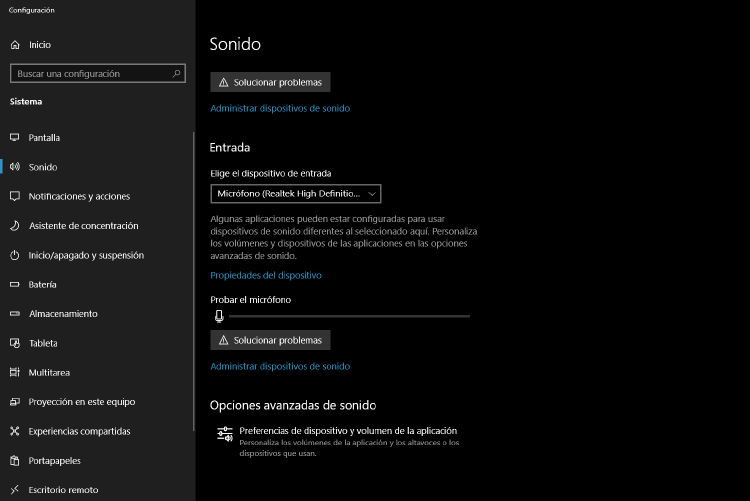
También te puede interesar: Comparativa de micrófonos para grabar podcast con el ordenador
Desde este mismo apartado puedes hacer una prueba de sonido para confirmar si el accesorio está funcionando correctamente. En el caso de que dé error puedes recurrir al solucionador de problemas de Windows y dejar que sea el propio sistema el que localice lo que está produciendo el fallo.
Es recomendable también que eches un vistazo a la privacidad del micrófono. Es importante para garantizar un buen uso del dispositivo ya que evitas que las aplicaciones accedan a él y lo utilicen para capturar la entrada de sonido. Lo mejor es dejar el indicador apagado de forma predeterminada y encenderlo cada vez que lo necesites.
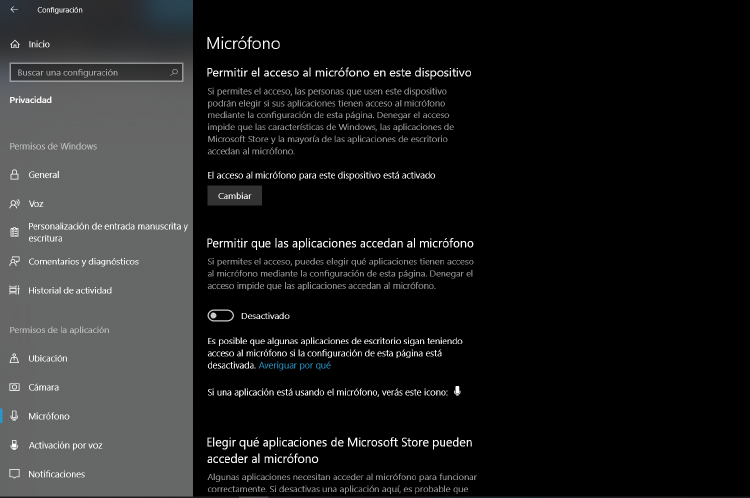
Puedes aumentar o disminuir la ganancia de tu micrófono de dos formas posibles. La primera es utilizar el software de audio de una aplicación para aumentar el volumen del sonido captado. La segunda puede estar en tu propio hardware ya que hay micrófonos que no solo tienen botones de encendido y apagado, también tienen pulsadores de volumen que se usan para esta misma característica.
En MÁSMÓVIL apostamos porque la tecnología te sea de ayuda en tu día a día, especialmente en las comunicaciones. Por ese motivo es importante que sepas manejarte con todos los aparatos que tengas a tu alcance. Un micrófono puede ser necesario, pero una conexión a internet es imprescindible. Por esto te recomendamos que eches un vistazo a nuestra web o que nos llames al 900 696 301 para enterarte de todas nuestras ofertas.








